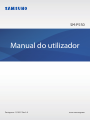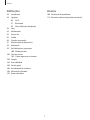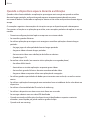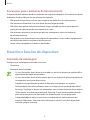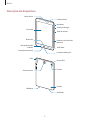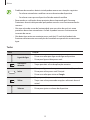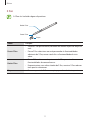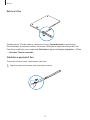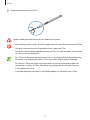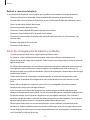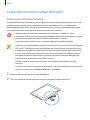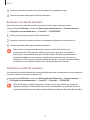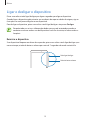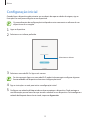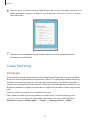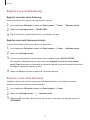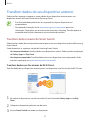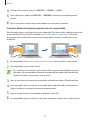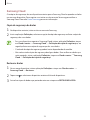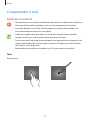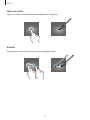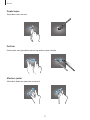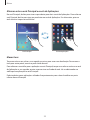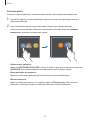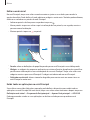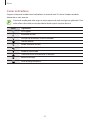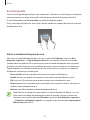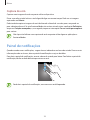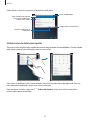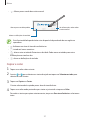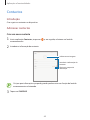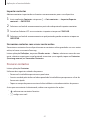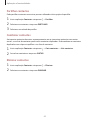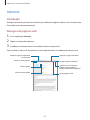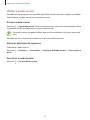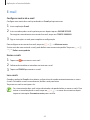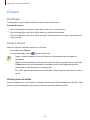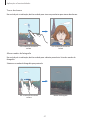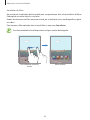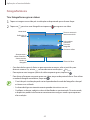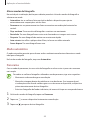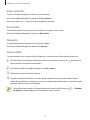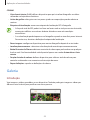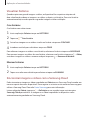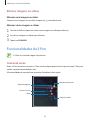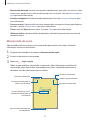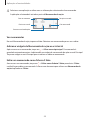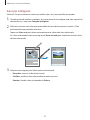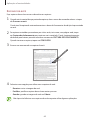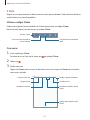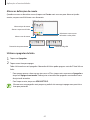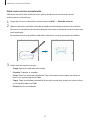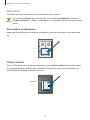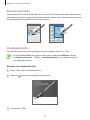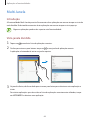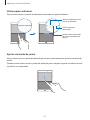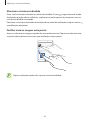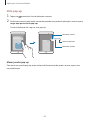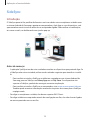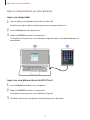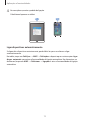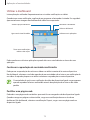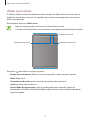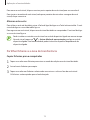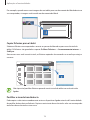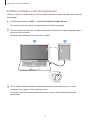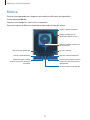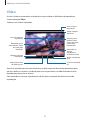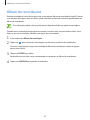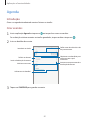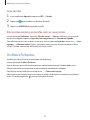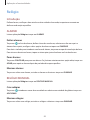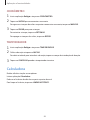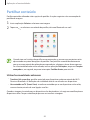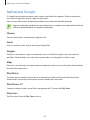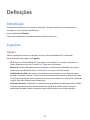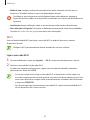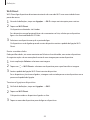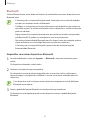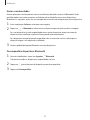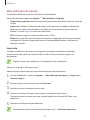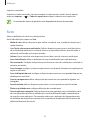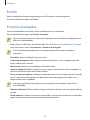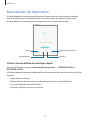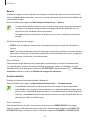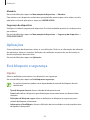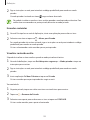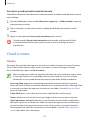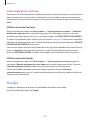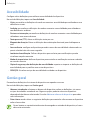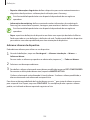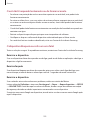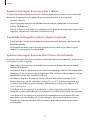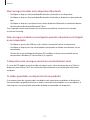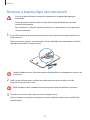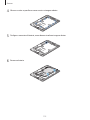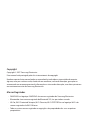Samsung SM-T550 Manual do usuário
- Categoria
- Celulares
- Tipo
- Manual do usuário
Este manual também é adequado para

2
Índice
Básico
4 Ler primeiro
5 Situações e soluções de
sobreaquecimento do dispositivo
8 Desenho e funções do dispositivo
14 Bateria
16 Cartão de memória (cartão MicroSD)
18 Ligar e desligar o dispositivo
19 Configuração inicial
20 Conta Samsung
22 Transferir dados do seu dispositivo
anterior
25 Compreender o ecrã
34 Painel de notificações
36 Introduzir texto
Aplicações e funcionalidades
38 Instalar e desinstalar aplicações
40 Contactos
43 Internet
45 E-mail
46 Câmara
53 Galeria
56 Funcionalidades da S Pen
66 Multi Janela
70 SideSync
78 Música
79 Vídeo
80 Álbum de recordações
81 Agenda
82 Os Meus Ficheiros
83 Relógio
84 Calculadora
85 Partilhar conteúdo
86 Aplicações Google

Índice
3
Anexos
108 Resolução de problemas
114 Remover a bateria (tipo não removível)
Definições
88 Introdução
88 Ligações
89 Wi-Fi
91 Bluetooth
93 Mais definições de ligação
94 Som
95 Notificações
95 Visor e luz
96 Fundo
96 Funções avançadas
97 Manutenção do dispositivo
99 Aplicações
99 Ecrã bloqueio e segurança
100 Modo privado
102 Cloud e contas
103 Cópia segurança e restauro
103 Google
104 Acessibilidade
104 Gestão geral
106 Actualização de software
106 Manual do utilizador
107 Acerca do tablet

4
Básico
Ler primeiro
Leia atentamente o presente manual antes de utilizar o dispositivo para assegurar uma utilização
segura e correta.
•
As descrições baseiam-se nas definições padrão do dispositivo.
•
Dependendo da região, operadora, especificações do modelo ou software do dispositivo
algum do conteúdo pode diferir.
•
Conteúdo (conteúdo de alta qualidade) que requeira muita utilização da CPU e da RAM irá
afetar o desempenho geral do dispositivo. Aplicações relacionadas com o conteúdo poderão
não funcionar corretamente dependendo das especificações do dispositivo e do ambiente
em que está a ser usado.
•
A Samsung não se responsabiliza por problemas de desempenho causados por aplicações
de outros fornecedores que não a Samsung.
•
A Samsung não se responsabiliza por problemas de desempenho ou incompatibilidades
resultantes de configurações de registo editadas ou software de sistema operativo
modificado. A tentativa de personalização do sistema operativo pode resultar no mau
funcionamento do dispositivo ou das aplicações.
•
Software, fontes de som, fundos, imagens e outros conteúdos multimédia fornecidos neste
dispositivo são licenciados para uso limitado. A transferência e utilização destes materiais
para fins comerciais ou outros fins constituem uma infração das leis de copyright. Os
utilizadores são inteiramente responsáveis pela utilização ilegal de conteúdos multimédia.
•
As aplicações padrão fornecidas com o dispositivo estão sujeitas a atualizações e podem
deixar de ser suportadas sem aviso prévio. No caso de ter dúvidas em relação a alguma
aplicação fornecida com o dispositivo, contacte um Centro de Assistência Samsung. Para
aplicações instaladas pelo utilizador, contacte a operadora.
•
Modificar o sistema operativo do dispositivo ou instalar softwares de origens não oficiais
pode resultar no mau funcionamento do dispositivo e corrupção ou perda de dados. Estas
ações são uma violação do seu contrato com a Samsung, o que invalidará a garantia.
•
Dependendo da região ou do modelo, alguns dispositivos têm de ser aprovados pela
Comissão Federal de Comunicações (FCC). Se o seu dispositivo estiver aprovado pela FCC,
pode visualizar o respetivo número de identificação FCC. Para visualizar o ID FCC, inicie a
aplicação
Definições
e toque em
Acerca do tablet
→
Informações da bateria
.

Básico
5
Ícones indicadores
Aviso: situações possíveis de causar ferimentos em si ou noutras pessoas
Cuidado: situações possíveis de causar danos no seu dispositivo ou noutro equipamento
Aviso: notas, dicas de utilização ou informação adicional
Situações e soluções de sobreaquecimento do
dispositivo
Quando o dispositivo aquece ao carregar a bateria
Enquanto carrega, é possível que o dispositivo e o carregador aqueçam. Durante o carregamento
sem fios ou durante o carregamento rápido, pode sentir o dispositivo mais quente. Isto não afeta
a vida útil ou o desempenho do dispositivo e faz parte do funcionamento normal do mesmo.
Caso a bateria aqueça demais, o carregador poderá deixar de carregar.
Quando o dispositivo aquecer, faça o seguinte:
•
Desligue o carregador do dispositivo e feche todas as aplicações abertas. Aguarde que
o dispositivo arrefeça e carregue-o novamente.
•
Se a parte inferior do dispositivo sobreaquecer, talvez o cabo USB ligado esteja
danificado. Substitua o cabo USB danificado por um novo aprovado pela Samsung.
•
Ao utilizar um carregador sem fios, não coloque materiais estranhos, como objetos
metálicos, ímanes e cartões de banda magnética, entre o dispositivo e o carregador
sem fios.
A funcionalidade de carregamento sem fios ou carregamento rápido só está disponível
nos modelos suportados.

Básico
6
Quando o dispositivo aquece durante a utilização
Quando utiliza funcionalidades ou aplicações que exigem mais energia ou quando as utiliza
durante longos períodos, o dispositivo pode aquecer temporariamente devido ao maior
consumo de bateria. Feche todas as aplicações abertas e não utilize o dispositivo durante algum
tempo.
Os exemplos seguintes são exemplos de situações em que o dispositivo pode sobreaquecer.
Consoantes as funções e as aplicações que utiliza, estes exemplos poderão não aplicar-se ao seu
modelo.
•
Durante a configuração inicial após a compra ou ao restaurar dados
•
Ao transferir grandes ficheiros
•
Ao utilizar aplicações que exigem mais energia ou ao utilizar aplicações durante longos
períodos
–
Ao jogar jogos de alta qualidade durante longos períodos
–
Ao gravar vídeos durante longos períodos
–
Ao transmitir vídeos com a definição de brilho no máximo
–
Quando ligar à TV
•
Ao realizar várias tarefas (ou executar várias aplicações em segundo plano)
–
Ao utilizar Multi Janela
–
Ao atualizar ou instalar aplicações enquanto grava vídeos
–
Ao transferir grandes ficheiros durante uma chamada de vídeo
–
Ao gravar vídeos enquanto utiliza uma aplicação de navegação
•
Ao utilizar grandes quantidades de dados para sincronizar com a cloud, o e-mail ou outras
contas
•
Ao utilizar a aplicação de navegação num automóvel com a incidência de luz solar direta no
dispositivo
•
Ao utilizar a funcionalidade de PA móvel e de tethering
•
Ao utilizar o dispositivo em áreas com sinais fracos ou sem rede
•
Ao carregar a bateria com um cabo USB danificado
•
Quando a entrada multifunções do dispositivo está danificada ou exposta a materiais
estranhos, como líquido, pó, pó de metal ou grafite de lápis
•
Quando está em roaming

Básico
7
Quando o dispositivo aquecer, faça o seguinte:
•
Mantenha o dispositivo atualizado com o software mais recente.
•
Os conflitos entre aplicações abertas podem provocar o sobreaquecimento do
dispositivo. Reinicie o dispositivo.
•
Desative as funcionalidades de Wi-Fi, GPS e Bluetooth quando não as estiver a utilizar.
•
Feche as aplicações que aumentam o consumo da bateria ou que estão abertas em
segundo plano e não estão em utilização.
•
Elimine ficheiros desnecessários ou aplicações não utilizadas.
•
Diminua o brilho do ecrã.
•
Se o dispositivo sobreaquecer ou permanecer quente, por um longo período de tempo,
aguarde um pouco antes de o usar novamente. Se o dispositivo continuar a aquecer,
contacte um Centro de Assistência Samsung.
Limitações do dispositivo em caso de sobreaquecimento
Quando o dispositivo sobreaquecer, as funcionalidades e o desempenho podem ser limitados
ou o dispositivo pode desligar para arrefecer. A funcionalidade só está disponível em modelos
suportados.
•
Se o dispositivo aquecer mais do que o habitual, é apresentada uma mensagem de
sobreaquecimento do mesmo. Para baixar a temperatura do dispositivo, o brilho do ecrã e
a velocidade do desempenho ficam limitadas e o carregamento da bateria é interrompido.
As aplicações em execução são fechadas e só pode realizar chamadas de emergência até o
dispositivo arrefecer.
•
Se o dispositivo sobreaquecer ou permanecer quente por um longo período de tempo, é
apresentada uma mensagem de encerramento. Desligue o dispositivo e aguarde até que
arrefeça.

Básico
8
Precauções para o ambiente de funcionamento
O dispositivo pode aquecer devido ao ambiente nas seguintes condições. Evite reduzir a vida útil
da bateria, danificar o dispositivo ou provocar um incêndio.
•
Não guarde o dispositivo em locais com temperaturas muito frias ou muito quentes.
•
Não exponha o dispositivo à luz solar direta durante longos períodos.
•
Não utilize nem guarde o dispositivo durante longos períodos em locais muito quentes
como, por exemplo, dentro de um automóvel no verão.
•
Não coloque o dispositivo em áreas que possam sobreaquecer, como um tapete de
aquecimento elétrico.
•
Não guarde o seu dispositivo perto ou dentro de aquecedores, micro-ondas, equipamentos
de cozinha com calor ou recipientes de alta pressão.
•
Nunca utilize carregadores ou baterias danificadas.
Desenho e funções do dispositivo
Conteúdo da embalagem
Verifique se na embalagem estão todos estes itens:
•
Dispositivo
•
Manual de consulta rápida
•
Os itens fornecidos com o dispositivo e todos os acessórios disponíveis podem diferir
dependendo da região ou operadora.
•
Os itens fornecidos foram criados apenas para o seu dispositivo, pelo que poderão ser
incompatíveis com outros dispositivos.
•
A aparência e especificações podem ser alteradas sem qualquer aviso prévio.
•
Poderá adquirir acessórios adicionais para o seu dispositivo num distribuidor oficial
Samsung. Certifique-se de que são compatíveis com o dispositivo antes de os adquirir.
•
Utilize apenas acessórios aprovados pela Samsung. O mau funcionamento causado
pelo uso de acessórios não aprovados não é coberto pelo serviço de garantia.
•
A disponibilidade de todos os acessórios está dependente, exclusivamente, das
empresas fabricantes. Para obter mais informações sobre os acessórios disponíveis,
consulte a página Samsung.

Básico
9
Descrição do dispositivo
Ecrã táctil
Sensor de luz
Tecla de aplicações
recentes
Tecla Início
Tecla Voltar
Entrada para auricular
Tecla de volume
Tecla ligar/desligar
Microfone
Câmara frontal
Entrada multifunções
Ranhura para Cartão de
Memória
Câmara traseira
S Pen
Altifalante
Altifalante
Antena GPS
Encaixe
Encaixe

Básico
10
•
Problemas de conexão e bateria viciada podem ocorrer nas situações seguintes:
–
Se colocar autocolantes metálicos na zona da antena do dispositivo
–
Se colocar uma capa no dispositivo feita de material metálico
•
Recomenda-se a utilização de um protector de ecrã aprovado pela Samsung.
Protectores de ecrã não aprovados pela podem causar o mau funcionamento dos
sensores.
•
Não tape a área do sensor de luminosidade com acessórios de ecrã, tais como
protetores de ecrã ou autocolantes. Ao fazê-lo poderá causar o funcionamento
incorreto do sensor.
•
Não deixe água entrar em contacto com o ecrã táctil. O ecrã táctil poderá não
funcionar corretamente em condições de humidade ou quando em contacto com
água.
Teclas
Tecla Função
Ligar/desligar
•
Prima sem soltar para ligar ou desligar o dispositivo.
•
Prima para ligar ou bloquear o ecrã.
Aplicações
recentes
•
Toque para abrir a lista de aplicações recentes.
Início
•
Prima para ligar o ecrã enquanto o ecrã estiver bloqueado.
•
Prima para voltar para o ecrã Principal.
•
Prima sem soltar para iniciar o
Google
.
Voltar
•
Toque para voltar para o ecrã anterior.
•
Toque sem soltar para aceder a opções adicionais do ecrã
actual.
Volume
•
Prima para ajustar o volume do dispositivo.

Básico
11
S Pen
A S Pen só é incluída nalguns dispositivos.
Botão S Pen
Ponta S Pen
Pinças
Nome Funções
Ponta S Pen
•
Utilize a S Pen para escrever, desenhar ou realizar acções de toque no
ecrã.
•
Paire a S Pen sobre itens no ecrã para aceder às funcionalidades
adicionais da S Pen, como a tecla Air e a funcionalidade de vista
aérea.
Botão S Pen
•
Paire a S Pen sobre o ecrã e prima a tecla S Pen para visualizar as
funcionalidades de comando no ar.
•
Enquanto prime sem soltar o botão da S Pen, arraste a S Pen sobre os
itens para os seleccionar.
Pinças
•
Remova a ponta da S Pen com a pinça quando substituir a ponta.

Básico
12
Retirar a S Pen
Quando retira a S Pen da ranhura, o dispositivo inicia o
Comando aéreo
ou apresenta as
funcionalidades de comandos aéreos, consoante a definição da opção de remoção da S Pen.
Para alterar a definição, inicie a aplicação
Definições
e toque em
Funções avançadas
→
S Pen
→
Quando a S Pen for removida
.
Substituir a ponta da S Pen
Se a ponta se tornar mole, substitua por uma nova.
1
Segure a ponta com firmeza com uma pinça e retire-a.

Básico
13
2
Coloque uma nova ponta na S Pen.
Tenha cuidado para não beliscar os seus dedos com a pinça.
•
Não reutilize pontas usadas. Ao fazê-lo poderá causar o mau funcionamento da S Pen.
•
Não prima a ponta em excesso quando colocar a ponta na S Pen.
•
Não insira a extremidade redonda da ponta na S Pen. Ao faze-lo poderá causar danos
na S Pen ou no seu dispositivo.
•
Se a S Pen não funcionar correctamente, leve-a a um Centro de Assistência Samsung.
Para obter mais informações sobre a S Pen, consulte a página web da Samsung.
•
Se utilizar a S Pen em ângulos muito inclinados no ecrã, o dispositivo poderá não
reconhecer as acções da S Pen. Não dobre nem aplique demasiada pressão com a
S Pen enquanto a utiliza.
•
A tecla de aplicações recentes e a tecla Voltar podem ser utilizadas com a S Pen.

Básico
14
Bateria
Carregar a bateria
Carregue a bateria antes de utilizá-la pela primeira vez ou quando não for utilizada por longos
períodos de tempo.
Utilize apenas carregadores, baterias e cabos aprovados pela Samsung. Carregadores ou
cabos não aprovados podem fazer com que a bateria expluda ou danificar o dispositivo.
A ligação incorreta do carregador pode causar danos graves no dispositivo. Todos os
danos causados por utilização incorreta não estão cobertos pela garantia.
Para economizar energia, desligue o carregador da tomada quando não estiver em uso.
O carregador não possui um interruptor para ligar/desligar, pelo que deve desligá-lo da
tomada eléctrica quando não estiver em uso, de maneira a poupar energia. O carregador
deve ficar próximo da tomada eléctrica e com fácil acesso quando está a carregar.
1
Ligue o cabo USB ao carregador.
2
Ligue o cabo USB à entrada multifunções do dispositivo.
3
Ligue o carregador na tomada elétrica.
4
Depois de o carregamento estar concluído, desligue o carregador do dispositivo. De seguida,
desligue o carregador da tomada eléctrica.

Básico
15
Reduzir o consumo da bateria
O seu dispositivo dispõe de várias opções que o ajudam a economizar a energia da bateria.
•
Otimize o dispositivo utilizando a funcionalidade de manutenção do dispositivo.
•
Quando não estiver a utilizar o dispositivo, prima a tecla ligar/desligar para desligar o ecrã.
•
Ative o modo de economia de energia.
•
Feche as aplicações desnecessárias.
•
Desative a funcionalidade Bluetooth quando não a utilizar.
•
Desative a funcionalidade Wi-Fi quando não a utilizar.
•
Desactive a sincronização automática de aplicações que precisem ser sincronizadas, tais
como e-mails.
•
Reduza a duração da luz de fundo.
•
Diminua o brilho do ecrã.
Dicas de carregamento da bateria e cuidados
•
Quando a bateria estiver fraca, surge o ícone de bateria vazia.
•
Se a bateria estiver totalmente descarregada, não é possível ligar imediatamente o
dispositivo quando o ligar ao carregador. Deixe a bateria recarregar alguns minutos antes de
ligar o dispositivo.
•
Se utilizar várias aplicações em simultâneo, aplicações de rede ou aplicações que requeiram
uma ligação a outro dispositivo, a bateria esgotar-se-á rapidamente. Para evitar que se
desligue durante a transferência de dados, utilize estas aplicações sempre depois de carregar
totalmente a bateria.
•
Utilizar outra fonte de energia que não o carregador, tal como um computador, pode
originar uma velocidade de carregamento mais lenta devido à corrente elétrica ser mais
fraca.
•
Pode utilizar o dispositivo enquanto este estiver a ser carregado, no entanto, poderá
demorar mais tempo para carregar a bateria.
•
É possível que o ecrã táctil não funcione caso a alimentação recebida pelo dispositivo
durante o carregamento seja instável. Se isto acontecer, desligue o carregador do dispositivo.
•
Enquanto carrega, é possível que o dispositivo e o carregador aqueçam. Esta situação é
normal e não deverá afetar a vida útil do dispositivo nem o seu desempenho. Caso a bateria
aqueça mais do que o normal, o carregador poderá deixar de carregar.
•
Se carregar o dispositivo e a entrada multifunções estiver molhada, o dispositivo pode
danificar-se. Seque cuidadosamente a entrada multifunções antes de carregar o dispositivo.
•
Caso o dispositivo não esteja a carregar adequadamente, leve o carregador e o dispositivo a
um Centro de Assistência Samsung.

Básico
16
Cartão de memória (cartão MicroSD)
Colocar um cartão de memória
A capacidade do cartão de memória do seu dispositivo pode variar em comparação com outros
modelos e alguns cartões de memória podem não ser compatíveis com o seu dispositivo,
dependendo do fabricante e do tipo de cartão de memória. Para ver a capacidade máxima do
cartão de memória do seu dispositivo, consulte o website da Samsung.
•
Alguns cartões de memória poderão não ser totalmente compatíveis com o
dispositivo. Utilizar um cartão incompatível poderá danificar o dispositivo ou o cartão
de memória ou pode corromper os dados armazenados no cartão.
•
Insira o cartão de memória com os contactos dourados virados para baixo.
•
O dispositivo suporta apenas cartões de memória com a estrutura de ficheiros do tipo
FAT e exFAT. Quando insere um cartão formatado num diferente sistema de ficheiros,
o dispositivo irá pedir que volte a formatar o cartão, caso contrário, não reconhecerá
o cartão. Para utilizar o cartão de memória, tem de o formatar. Se o dispositivo não
conseguir formatar ou reconhecer o cartão de memória, contacte o fabricante do
mesmo ou um Centro de assistência da Samsung.
•
Guardar e apagar frequentemente dados reduz o tempo de vida do cartão de
memória.
•
Ao inserir um cartão de memória no dispositivo, o directório de ficheiros do cartão de
memória surge na pasta
Os Meus Ficheiros
→
Cartão SD
.
1
Abra a tampa da ranhura para Cartão de Memória.
2
Insira um cartão de memória com os contactos dourados virados para baixo.

Básico
17
3
Empurre o cartão de memória na ranhura até que ele se prenda no lugar.
4
Feche a tampa da ranhura para Cartão de Memória.
Remover o cartão de memória
Antes de remover o cartão de memória, primeiro desative-o para remoção segura.
Inicie a aplicação
Definições
e toque em
Manutenção do dispositivo
→
Armazenamento
→
→
Definições de armazenamento
→
Cartão SD
→
DESMONTAR
.
1
Abra a tampa da ranhura para Cartão de Memória.
2
Empurre o cartão de memória até que se desprenda do dispositivo e então retire-o.
3
Feche a tampa da ranhura para Cartão de Memória.
Não remova o armazenamento externo, como o cartão de memória ou o
armazenamento USB, enquanto o dispositivo estiver a transferir ou a aceder a
informações, ou imediatamente após transferir dados. Ao fazê-lo poderá causar a
corrupção de dados ou a sua perda ou danificar o armazenamento externo ou o
dispositivo. A Samsung não se responsabiliza por perdas, incluindo a perda de dados,
resultante da má utilização de dispositivos de armazenamento externo.
Formatar o cartão de memória
Um cartão de memória formatado num computador pode não ser compatível com o dispositivo.
Formate o cartão de memória no dispositivo.
Inicie a aplicação
Definições
e toque em
Manutenção do dispositivo
→
Armazenamento
→
→
Definições de armazenamento
→
Cartão SD
→
Formatar
→
FORMATAR
.
Antes de formatar o cartão de memória, lembre-se que deve efetuar uma cópia de
segurança de todas as informações importantes armazenadas no cartão de memória.
A garantia do fabricante não cobre a perda de dados resultantes das ações do utilizador.

Básico
18
Ligar e desligar o dispositivo
Prima sem soltar a tecla ligar/desligar por alguns segundos para ligar o dispositivo.
Quando ligar o dispositivo pela primeira vez ou depois de repor os dados de origem, siga as
instruções no ecrã para configurar o seu dispositivo.
Para desligar o dispositivo, prima sem soltar a tecla ligar/desligar e toque em
Desligar
.
Respeite todos os avisos e informações dadas por pessoal autorizado quando se
encontrar em áreas onde o uso de dispositivos sem fios é restrito, tal como aviões e
hospitais.
Reiniciar o dispositivo
Se o dispositivo bloquear ou deixar de responder, prima sem soltar a tecla ligar/desligar e, ao
mesmo tempo, a tecla de baixar o volume por mais de 7 segundos de modo a reiniciá-lo.
Tecla ligar/desligar
Tecla de baixar volume

Básico
19
Configuração inicial
Quando ligar o dispositivo pela primeira vez ou depois de repor os dados de origem, siga as
instruções no ecrã para configurar o seu dispositivo.
Os procedimentos da configuração inicial podem variar consoante o software do seu
dispositivo e da sua região.
1
Ligue o dispositivo.
2
Selecione o seu idioma preferido.
Seleccione um idioma.
3
Selecione uma rede Wi-Fi e ligue-se à mesma.
Se não conseguir ligar-se a uma rede Wi-Fi poderá não conseguir configurar algumas
funcionalidades do dispositivo durante a configuração inicial.
4
Siga as instruções no ecrã para iniciar a configuração inicial.
5
Configure um método de bloqueio do ecrã para proteger o dispositivo. Pode proteger a
sua informação pessoal ao evitar que terceiros acedam ao seu dispositivo. Para configurar o
método de bloqueio do ecrã mais tarde, toque em
Agora não
.

Básico
20
6
Inicie sessão na sua conta Samsung. Pode desfrutar dos serviços Samsung e manter os seus
dados atualizados e seguros em todos os seus dispositivos. Consulte Conta Samsung para
mais informação.
7
Selecione as funcionalidades que pretende utilizar e conclua a configuração inicial.
Irá aparecer o ecrã Principal.
Conta Samsung
Introdução
A sua conta Samsung é uma conta de serviço integrado que lhe permite usar uma variedade
de serviços Samsung fornecidos por dispositivos móveis, TVs e pela página web da Samsung.
Quando a sua conta Samsung tiver sido registada, pode manter os seus dados atualizados e
seguros nos seus dispositivos Samsung com a Samsung Cloud, acompanhar e controlar o seu
dispositivo perdido ou roubado, consultar dicas e truques dos membros da Samsung e muito
mais.
Crie a sua conta Samsung com o seu endereço de e-mail.
Para verificar a lista de serviços que podem ser usados com a sua conta Samsung, visite
account.samsung.com. Para mais informação sobre contas Samsung, inicie a aplicação
Definições
e toque em
Cloud e contas
→
Contas
→
Samsung account
→
Ajuda
.
A página está carregando...
A página está carregando...
A página está carregando...
A página está carregando...
A página está carregando...
A página está carregando...
A página está carregando...
A página está carregando...
A página está carregando...
A página está carregando...
A página está carregando...
A página está carregando...
A página está carregando...
A página está carregando...
A página está carregando...
A página está carregando...
A página está carregando...
A página está carregando...
A página está carregando...
A página está carregando...
A página está carregando...
A página está carregando...
A página está carregando...
A página está carregando...
A página está carregando...
A página está carregando...
A página está carregando...
A página está carregando...
A página está carregando...
A página está carregando...
A página está carregando...
A página está carregando...
A página está carregando...
A página está carregando...
A página está carregando...
A página está carregando...
A página está carregando...
A página está carregando...
A página está carregando...
A página está carregando...
A página está carregando...
A página está carregando...
A página está carregando...
A página está carregando...
A página está carregando...
A página está carregando...
A página está carregando...
A página está carregando...
A página está carregando...
A página está carregando...
A página está carregando...
A página está carregando...
A página está carregando...
A página está carregando...
A página está carregando...
A página está carregando...
A página está carregando...
A página está carregando...
A página está carregando...
A página está carregando...
A página está carregando...
A página está carregando...
A página está carregando...
A página está carregando...
A página está carregando...
A página está carregando...
A página está carregando...
A página está carregando...
A página está carregando...
A página está carregando...
A página está carregando...
A página está carregando...
A página está carregando...
A página está carregando...
A página está carregando...
A página está carregando...
A página está carregando...
A página está carregando...
A página está carregando...
A página está carregando...
A página está carregando...
A página está carregando...
A página está carregando...
A página está carregando...
A página está carregando...
A página está carregando...
A página está carregando...
A página está carregando...
A página está carregando...
A página está carregando...
A página está carregando...
A página está carregando...
A página está carregando...
A página está carregando...
A página está carregando...
A página está carregando...
-
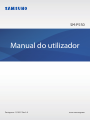 1
1
-
 2
2
-
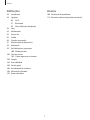 3
3
-
 4
4
-
 5
5
-
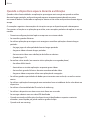 6
6
-
 7
7
-
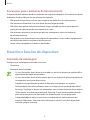 8
8
-
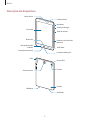 9
9
-
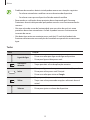 10
10
-
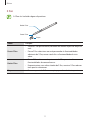 11
11
-
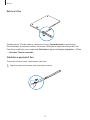 12
12
-
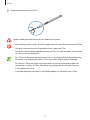 13
13
-
 14
14
-
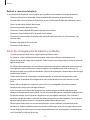 15
15
-
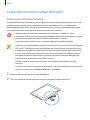 16
16
-
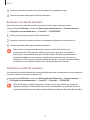 17
17
-
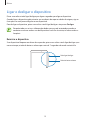 18
18
-
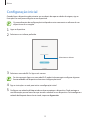 19
19
-
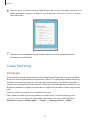 20
20
-
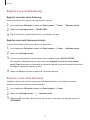 21
21
-
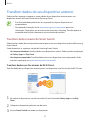 22
22
-
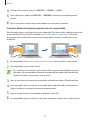 23
23
-
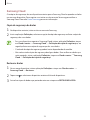 24
24
-
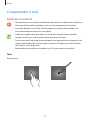 25
25
-
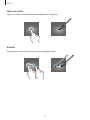 26
26
-
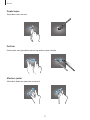 27
27
-
 28
28
-
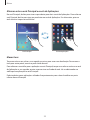 29
29
-
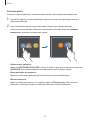 30
30
-
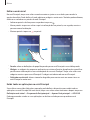 31
31
-
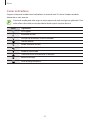 32
32
-
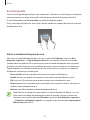 33
33
-
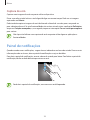 34
34
-
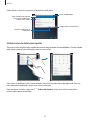 35
35
-
 36
36
-
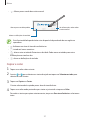 37
37
-
 38
38
-
 39
39
-
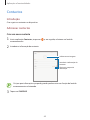 40
40
-
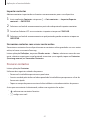 41
41
-
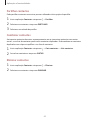 42
42
-
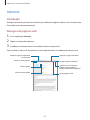 43
43
-
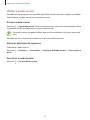 44
44
-
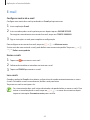 45
45
-
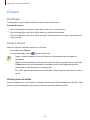 46
46
-
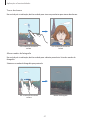 47
47
-
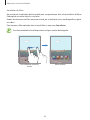 48
48
-
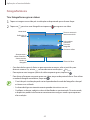 49
49
-
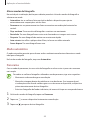 50
50
-
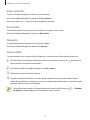 51
51
-
 52
52
-
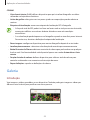 53
53
-
 54
54
-
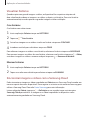 55
55
-
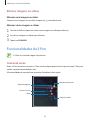 56
56
-
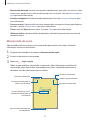 57
57
-
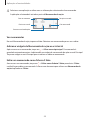 58
58
-
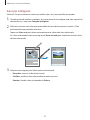 59
59
-
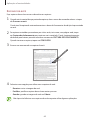 60
60
-
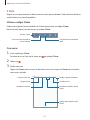 61
61
-
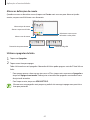 62
62
-
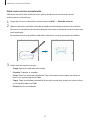 63
63
-
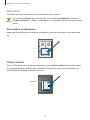 64
64
-
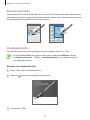 65
65
-
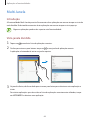 66
66
-
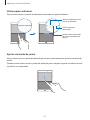 67
67
-
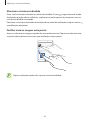 68
68
-
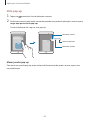 69
69
-
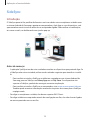 70
70
-
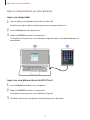 71
71
-
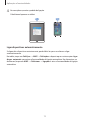 72
72
-
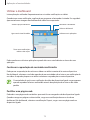 73
73
-
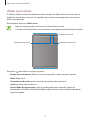 74
74
-
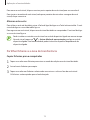 75
75
-
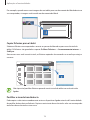 76
76
-
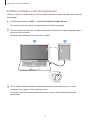 77
77
-
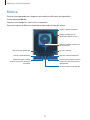 78
78
-
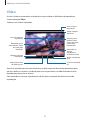 79
79
-
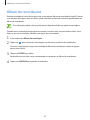 80
80
-
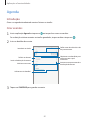 81
81
-
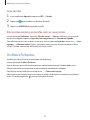 82
82
-
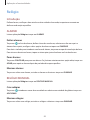 83
83
-
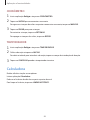 84
84
-
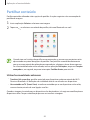 85
85
-
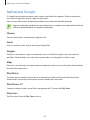 86
86
-
 87
87
-
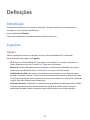 88
88
-
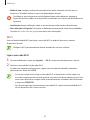 89
89
-
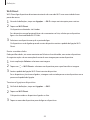 90
90
-
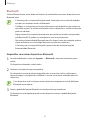 91
91
-
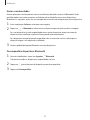 92
92
-
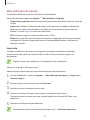 93
93
-
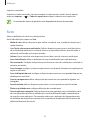 94
94
-
 95
95
-
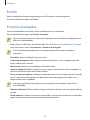 96
96
-
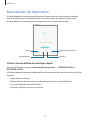 97
97
-
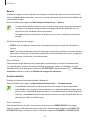 98
98
-
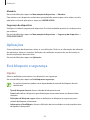 99
99
-
 100
100
-
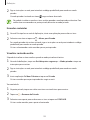 101
101
-
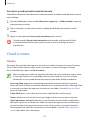 102
102
-
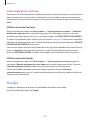 103
103
-
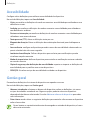 104
104
-
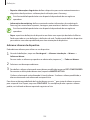 105
105
-
 106
106
-
 107
107
-
 108
108
-
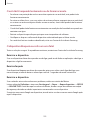 109
109
-
 110
110
-
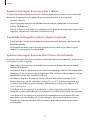 111
111
-
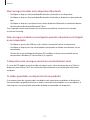 112
112
-
 113
113
-
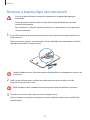 114
114
-
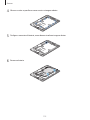 115
115
-
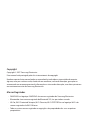 116
116
Samsung SM-T550 Manual do usuário
- Categoria
- Celulares
- Tipo
- Manual do usuário
- Este manual também é adequado para
Artigos relacionados
-
Samsung SM-T820 Manual do usuário
-
Samsung SM-T395 Manual do usuário
-
Samsung SM-T390 Manual do usuário
-
Samsung SM-T825 Manual do usuário
-
Samsung SM-T825 Manual do usuário
-
Samsung SM-T820 Manual do usuário
-
Samsung SM-T825 Manual do usuário
-
Samsung SM-T390 Manual do usuário
-
Samsung SM-T395 Manual do usuário
-
Samsung SM-T825 Manual do usuário